Apakah menurut Anda komputer atau laptop Windows 10 Anda lambat atau lambat? tolong jangan khawatir. Anda bukan satu-satunya yang mengalami masalah ini. Versi dan spesifikasi perangkat yang lebih lama menjadi salah satu penyebab masalah yang Anda alami.
Selain itu, bloatware dan program yang terinstal di komputer atau laptop Anda dapat mempengaruhi kinerja laptop. Berikut adalah beberapa tips untuk membantu Anda mengatasi penurunan kinerja PC atau laptop Windows 10 Anda.
1. Hilangkan program yang tidak perlu
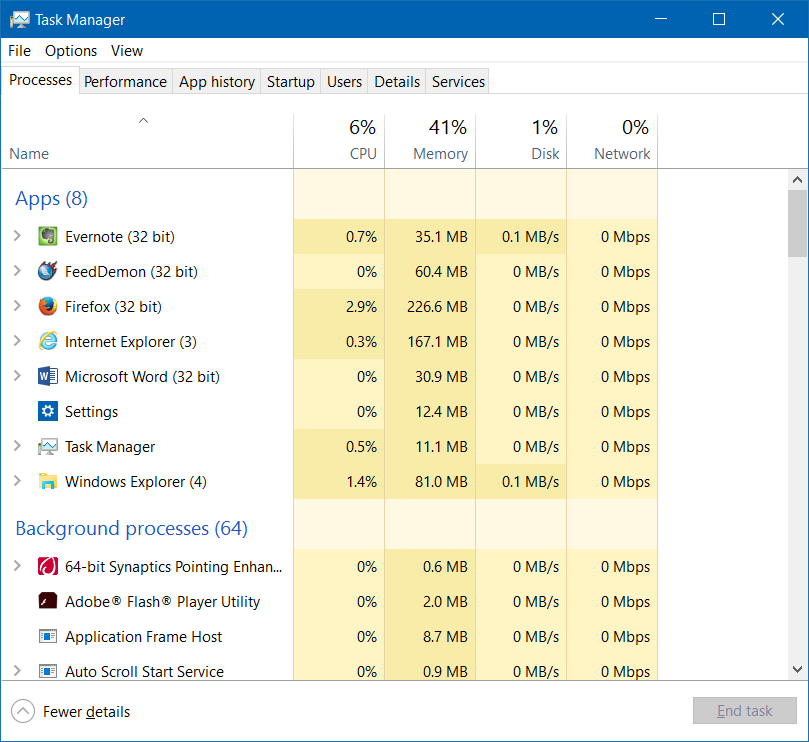
Salah satu alasan komputer Windows 10 terasa lambat adalah karena terlalu banyak program yang berjalan di latar belakang. Program-program ini biasanya kekurangan pasokan dan tidak boleh digunakan.
- Anda dapat membuka pengelola tugas (Ctrl Shift Esc).
- Klik Detail untuk akses penuh ke Pengelola Tugas.
- Pilih Mulai untuk menonaktifkan program yang berjalan di latar belakang.
- Saat Anda membuka Windows, Anda dapat melihat bahwa berbagai program dan layanan sedang berjalan.
- Untuk menonaktifkan program atau layanan yang dimulai saat startup, klik kanan dan pilih Nonaktifkan.
Program ini mati begitu saja setiap kali Anda menyalakan komputer atau laptop, jadi Anda tidak perlu khawatir aplikasi tidak mati total. Jika Anda tidak yakin apakah suatu program penting, Anda dapat mengklik kanan dan memilih Properties untuk melihat informasi lebih lengkap tentang program tersebut. Nonaktifkan fitur yang tidak perlu
2. Nonaktifkan fitur bayangan, animasi, dan efek
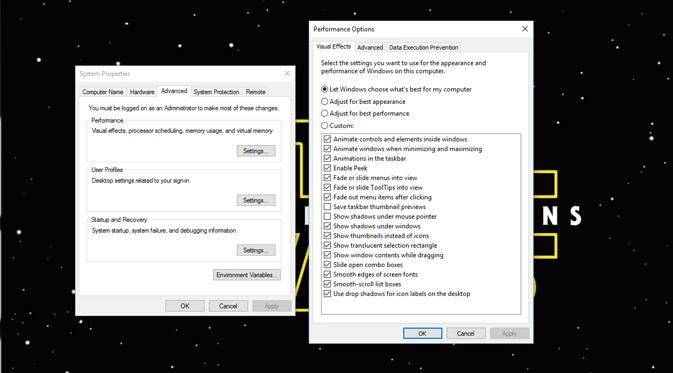
Windows 10 terlihat lebih menarik dengan efek animasi jika dibandingkan dengan Windows sebelumnya. Terlihat menarik, tetapi jelas memperlambat kinerja bagi pengguna komputer dan laptop kuno berspesifikasi rendah. Jika Anda menggunakan komputer atau laptop rahasia, Anda dapat dengan mudah menonaktifkan fitur ini.
- Ketik sysdm.cpl di kotak pencarian lalu tekan Enter. Ini akan membuka kotak yang berisi properti sistem.
- Klik tab Advanced, lalu klik Settings di bagian Performance. Ini akan membuka kotak Performance Options, yang berisi daftar animasi dan efek yang berbeda.
Untuk meningkatkan kinerja komputer dan laptop Anda, sebaiknya nonaktifkan fitur berikut:
- Menganimasikan kontrol dan elemen di jendela
- Minimalkan dan maksimalkan jendela untuk menghidupkan
- Animasi bilah tugas.
- Blur atau pindahkan menu yang terlihat
- Blur atau geser tooltip untuk membuatnya terlihat
- Klik untuk menghapus item menu
- Tampilkan bayangan di bagian bawah jendela
Atau, jika Anda tidak ingin khawatir, Anda dapat memilih Customize for Best Performance.
3. Buka Pemecahan Masalah Windows

Banyak pengguna Windows 10 tidak tahu banyak tentang multi-alat ini. Alat ini dapat mendeteksi dan menyelesaikan masalah kinerja. Untuk menggunakannya dapat dilakukan dengan
- Ketik "Troubleshooting" di kotak pencarian
- Klik ikon "Troubleshooting Control Panel" ketika muncul.
- Kemudian, pada bagian System and Security yang muncul,
- Klik Start Maintenance Task.
- Ketika Anda mengkliknya, Anda akan melihat kata-kata "Bantu selesaikan masalah dan cegah masalah komputer."
- Klik Berikutnya.
Alat ini menggunakan halaman PC World pada hari Senin (17 Oktober 2016) untuk mengidentifikasi file dan pintasan yang tidak digunakan, masalah kinerja, dan banyak lagi. Tidak hanya itu, alat ini akan memperbaikinya secara otomatis.
4. Akses Monitor Kinerja
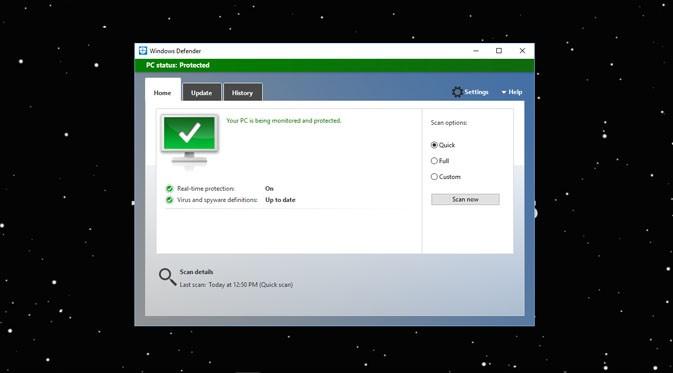
Alat lain yang perlu Anda ketahui dan gunakan untuk meningkatkan kinerja komputer atau laptop Windows 10 Anda. Anda bisa mengakses alat ini dengan cara sebagai berikut
- Mengetik perfmon / report di kotak pencarian dengan nama monitor kinerja Anda dan menekan Enter.
- Setelah itu, kotak Resource and Performance Monitor ditampilkan. Alat ini secara otomatis mengumpulkan berbagai informasi tentang komputer dan laptop Anda.
- Setelah selesai, Anda akan melihat informasi detail tentang komputer atau laptop Anda
- Jika Anda bingung, ada baiknya Anda membuka bagian Alerts terlebih dahulu.
Ada beberapa masalah "besar" yang terkait dengan kinerja komputer atau laptop.
5. Hapus bloatware

Seperti smartphone dengan berbagai aplikasi standar yang memperlambat kinerja ponsel, Windows 10 juga memiliki bloatware atau adware yang mengganggu kinerja CPU. Anda tidak hanya dapat menggunakan program keamanan seperti Norton Security dan McAfee LiveSafe, tetapi Anda juga dapat menggunakan aplikasi antivirus bawaan Windows 10.
Untuk mengaksesnya,
- Ketik Windows Defender di kotak pencarian
- Tekan Enter, dan pilih Scan Now.
- Windows Defender secara otomatis memindai malware dan menghapusnya jika ada.
semoga berhasil!!!...
0 Komentar
Artikel Terkait



